アドセンスなどの設定を変更しよう
CocoonからSWELLにテーマを変更した場合、次のような広告設定やアナリティクス設定を変更する必要があります。なぜなら、今まではCocoon設定に全て依存登録していたからです。これを行わないと、テーマ変更後に訪問者数が不明になったり、せっかく貼っていたアドセンスなどの広告が無意味になったりしてしまいます。
設定は基本的にIDの打ち換えで行うことができます。しかし私レベルの素人だと、
 ギガ総務
ギガ総務どこになんのIDを打ち込めばよいのだっけ・・?
となってしまいます。(実際そうなってしまって、アドセンスやアナリティクスのページまで何度も行きました)
しかし打ち込むIDはCocoonのときと同じで大丈夫なので、Cocoon設定の場所とSWELLの打ち込む場所さえわかっていれば、コードをコピペするだけでOKです。
Googleアドセンス設定
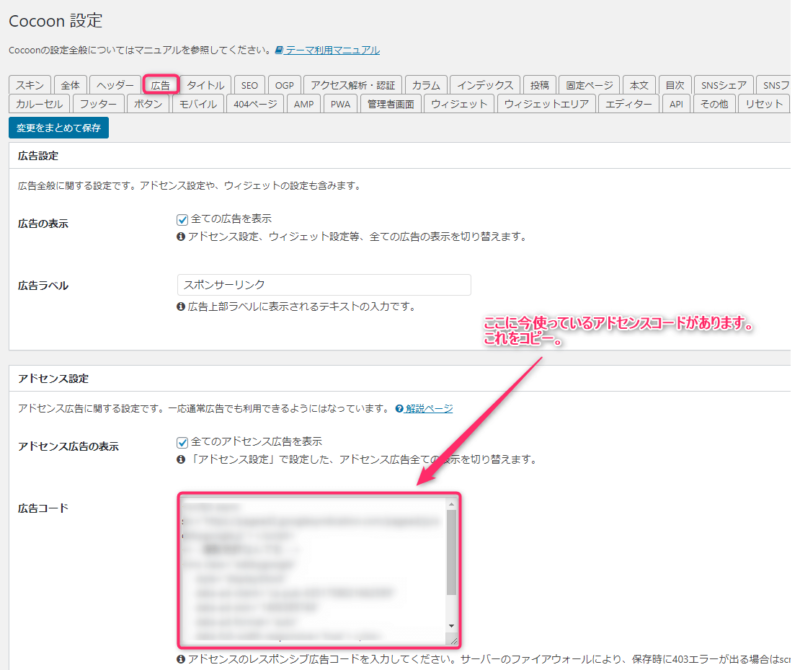
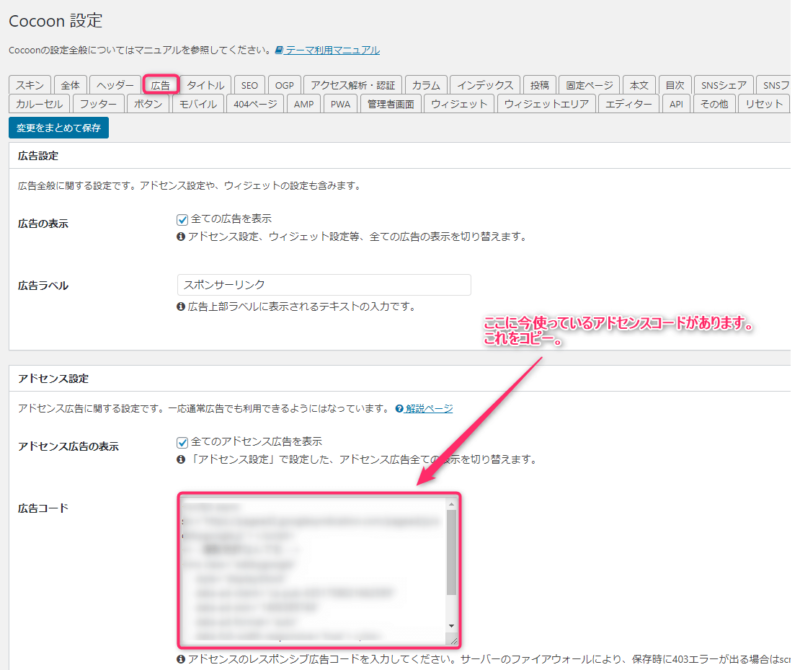
- ダッシュボードの中の「Cocoon設定」を開く
- 上のタブに「広告」があるため、それをクリックする
- 画面の中央部に「アドセンス設定」が出てくる。その中の「広告コード」に、Cocoonで使用していたアドセンスコードが入っているためそれをコピーする。(メモ帳などにコピーしておくと便利)
使い方によってはここに入力せず、ヴィジェットに直接入れている人もいるかもしれません。その場合はそちらをコピーしてください。
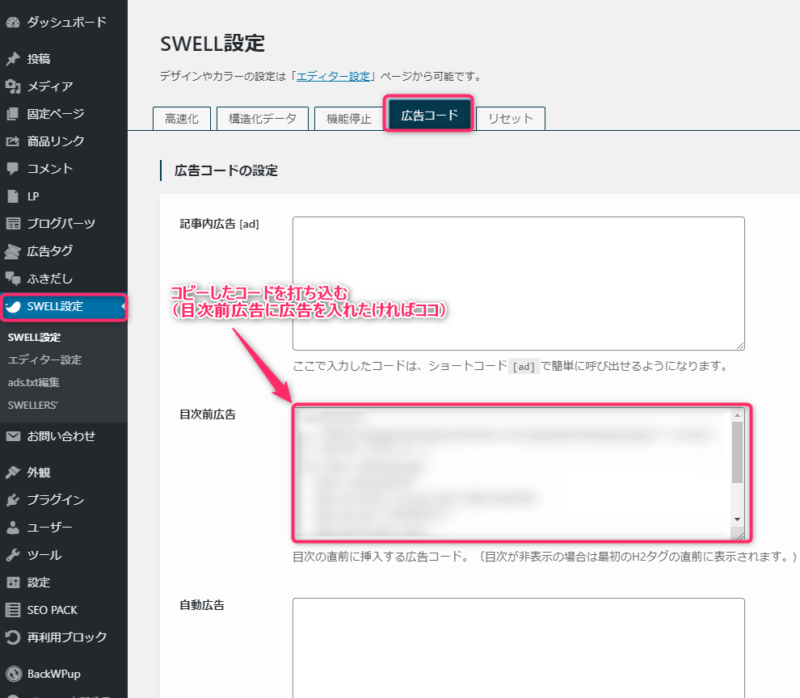
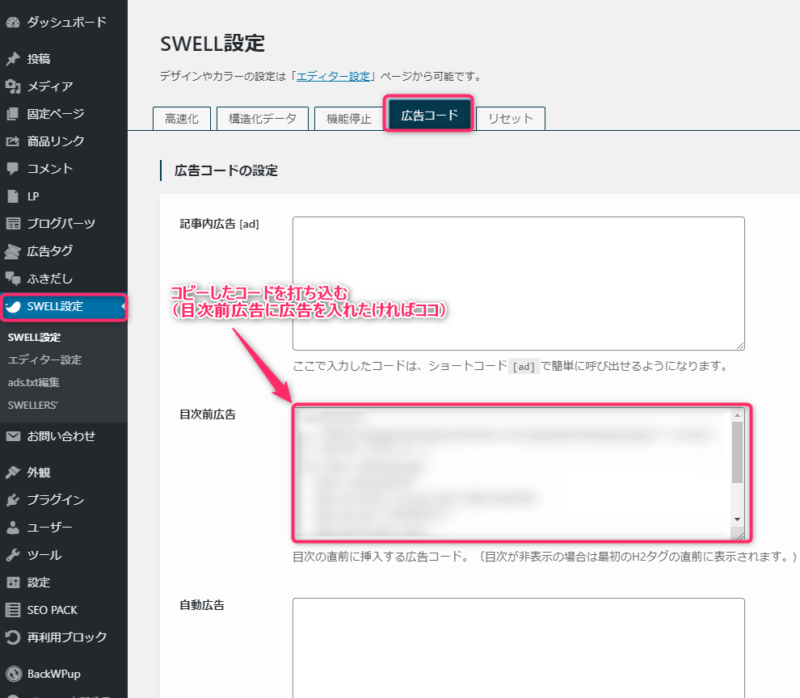
コピーしたアドセンスコードを「SWELL設定」の中の「広告コード」タブのなかにある、自分が広告を入れたい場所に打ち込む。
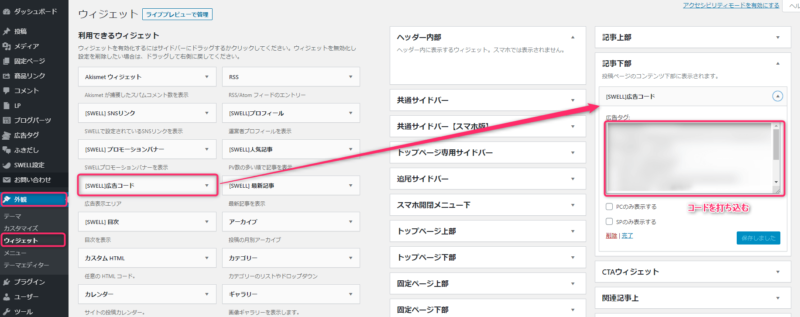
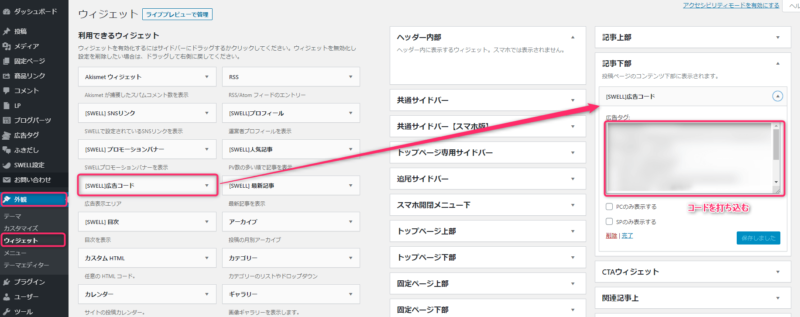
ヴィジェットに広告コードを打ち込みたい場合は、
- 外観の中のヴィジェットを選ぶ
- 【SWELL】広告コードがを好きな場所に入れる ※ここでは記事下部
- 広告タグに先ほどコピーしたアドセンスコードを入力する
で出来上がりです。
Googleアナリティクス設定
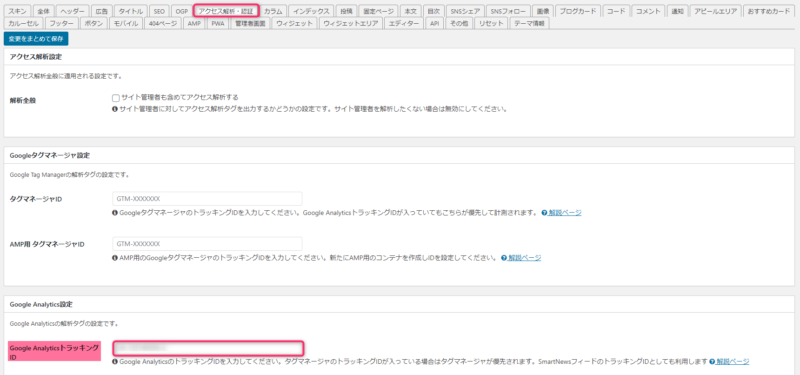
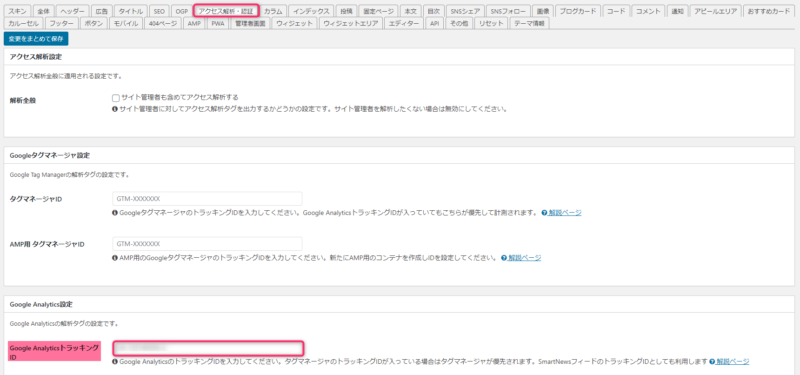
Cocoon設定の中に、「アクセス解析・認証」タブがあるため、それを開く。画面の下部にGoogle AnalyticsトラッキングIDという項目があるため、そのIDをコピーする。
SWELL開発者の了さんが作成したプラグイン「SEO SIMPLE PACK」をダウンロードし、有効化する。このダウンロードや設定方法は、開発者のWordPressの超シンプルなSEOプラグイン「SEO SIMPLE PACK」の使い方がわかりやすいため、そちらを参考にされてください。
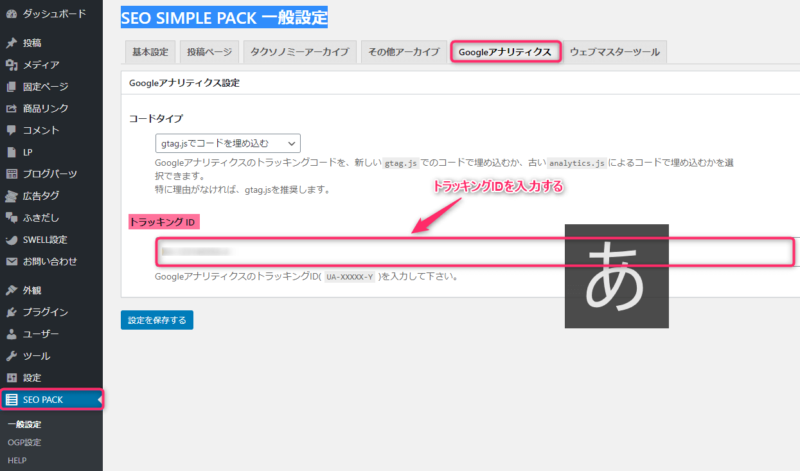
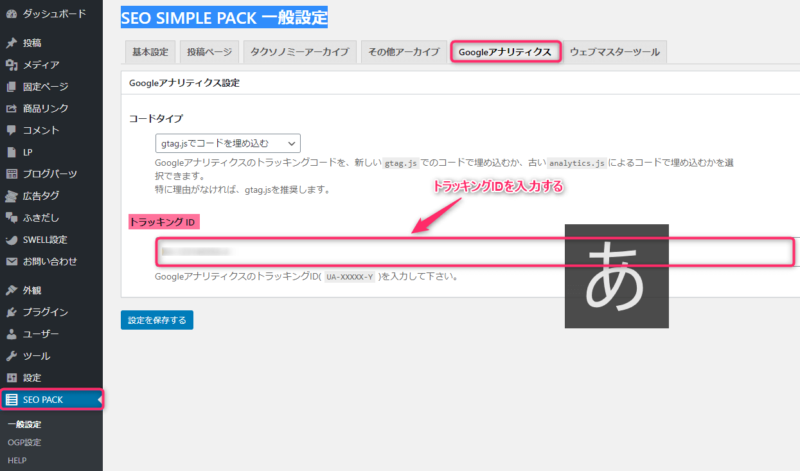
SEO SIMPLE PACKの有効化が終わったら、Googleアナリティクスの設定に入ります。
- ダッシュボードのなかの「SEOPACK」を開く。(設定の下のほうにある)
- 「Googleアナリティクス」というタブがあるため、それを開く
- 「トラッキングID」という欄があるため、先ほどコピーしたトラッキングIDを入力する
これでGoogleアナリティクスの設定は完了です。
アドセンス、アナリティクス設定は案外簡単
どうでしたか?アドセンスとアナリティクスの設定は、もともとcocoonで設定していたものをコピペするだけで簡単に行うことが可能です。
CocoonからSWELLへのテーマ移行をする予定の人の参考になれば幸いです。






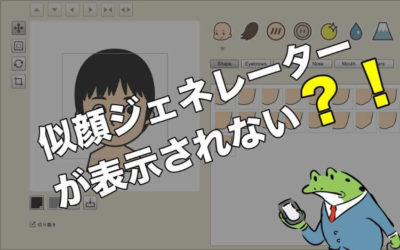



コメント